ฉันพยายามหลีกเลี่ยง iTunes มากที่สุด ฉันซิงค์และอัปเดต iPhone ของฉันแบบไร้สายอยู่ตลอดเวลาเพื่อที่ฉันไม่จำเป็นต้องแตะแอพเพลงและทุกอย่างอื่น ๆ ฉันมักจะชาร์จ iPhone ของฉันค้างคืนด้วยการเสียบเข้ากับเต้ารับติดกับเตียงของฉัน แต่บางครั้งฉันต้องการชาร์จในขณะที่ฉันทำงานกับพีซีหรือ Mac
โชคดีที่มีวิธีป้องกันไม่ให้ iTunes เปิดโดยอัตโนมัติเมื่อคุณเชื่อมต่อ iPhone กับแล็ปท็อปหรือคอมพิวเตอร์ของคุณ และเป็นโบนัสฉันจะแสดงวิธีหยุดแอปรูปภาพ MacOS โดยอัตโนมัติเมื่อคุณต้องการชาร์จ iPhone ของคุณจาก Mac
MacOS
หากต้องการหยุด iTunes ไม่ให้เปิดอัตโนมัติเมื่อคุณเชื่อมต่อ iPhone ของคุณให้เปิด iTunes จากนั้นไปที่การตั้งค่าโดยใช้แป้นพิมพ์ลัด คอมมานด์คอมม่า หรือโดยไปที่ iTunes> การตั้งค่า จากนั้นคลิกแท็บ อุปกรณ์ จากนั้นทำเครื่องหมายที่ช่องเพื่อ ป้องกัน iPods, iPhone และ iPads จากการซิงค์โดยอัตโนมัติ
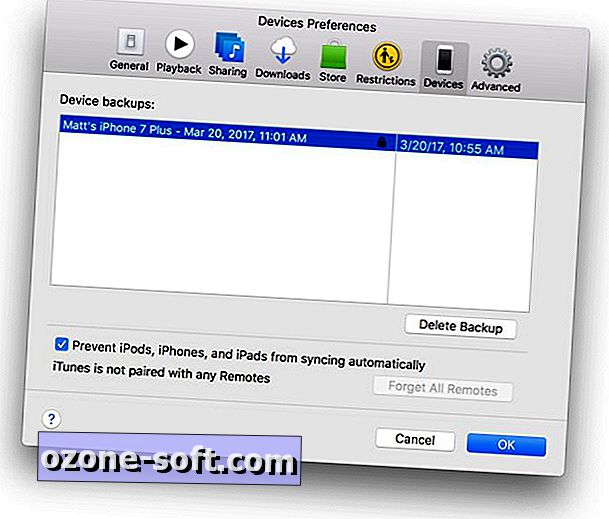
", " modalTemplate ":" {{content}} ", " setContentOnInit ": false} '>
หากแอพ Photos ยังปรากฏขึ้นมาเมื่อคุณเชื่อมต่อ iPhone ของคุณคุณสามารถยุติพฤติกรรมนี้ได้อย่างรวดเร็ว เชื่อมต่อ iPhone ของคุณและเมื่อรูปภาพเปิดขึ้นทำให้มองเห็นแถบข้างโดยไปที่ มุมมอง> แสดงแถบด้านข้าง จากนั้นเลือก iPhone ของคุณภายใต้หัวข้อ นำเข้า ในแถบด้านข้างและยกเลิกการทำเครื่องหมายที่กล่องด้านบนสำหรับ เปิดรูปภาพสำหรับอุปกรณ์ นี้
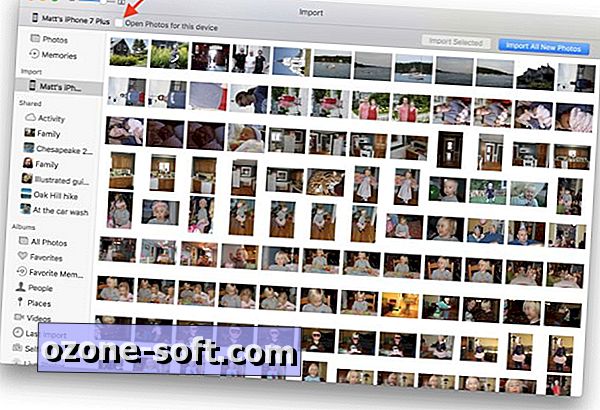
", " modalTemplate ":" {{content}} ", " setContentOnInit ": false} '>
ของ windows
เมื่อคุณติดตั้ง iTunes แอพเล็ก ๆ ที่ชื่อว่า iTunesHelper จะถูกติดตั้งพร้อมกับมัน iTunesHelper ตรวจสอบสิ่งต่าง ๆ ในพื้นหลังและบอกให้ iTunes กระโดดเมื่อตรวจพบอุปกรณ์ iOS หากคุณปิดใช้งาน iTunesHelper แสดงว่า iTunes ยังคงอยู่จนกว่าคุณจะเปิดใช้งานด้วยตนเอง
หากต้องการปิดใช้งาน iTunesHelper ให้เปิด ตัวจัดการงาน และคลิกแท็บ เริ่มต้น ค้นหา iTunesHelper ในรายการคลิกขวาแล้วคลิก ปิดใช้งาน หลังจากรีสตาร์ทคอมพิวเตอร์แล้ว iTunes จะไม่เปิดโดยอัตโนมัติอีกต่อไปเมื่อคุณเชื่อมต่อ iPhone
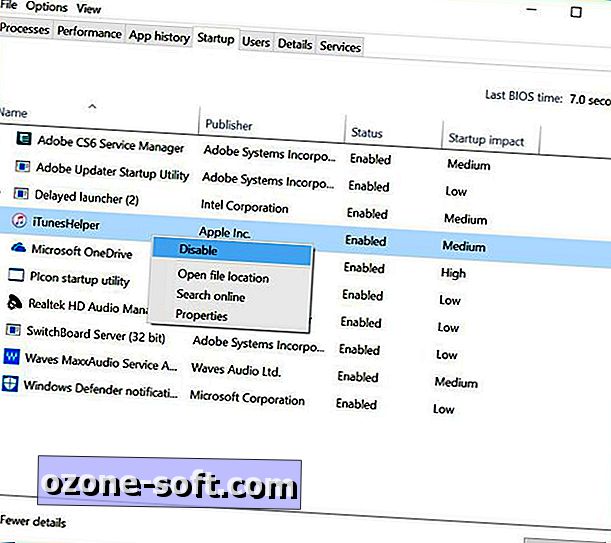
", " modalTemplate ":" {{content}} ", " setContentOnInit ": false} '>
หากคุณต้องการคืน iTunes ให้เป็นวิธีการเปิดตัวอัตโนมัติเพียงแค่กลับไปที่ตัวจัดการงานค้นหาและคลิกขวาที่ iTunesHelper แล้วเลือกเปิดใช้งาน











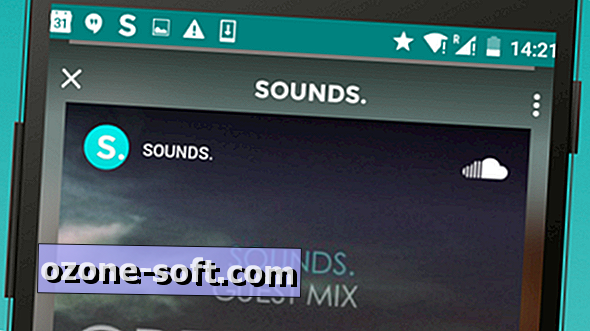

แสดงความคิดเห็นของคุณ